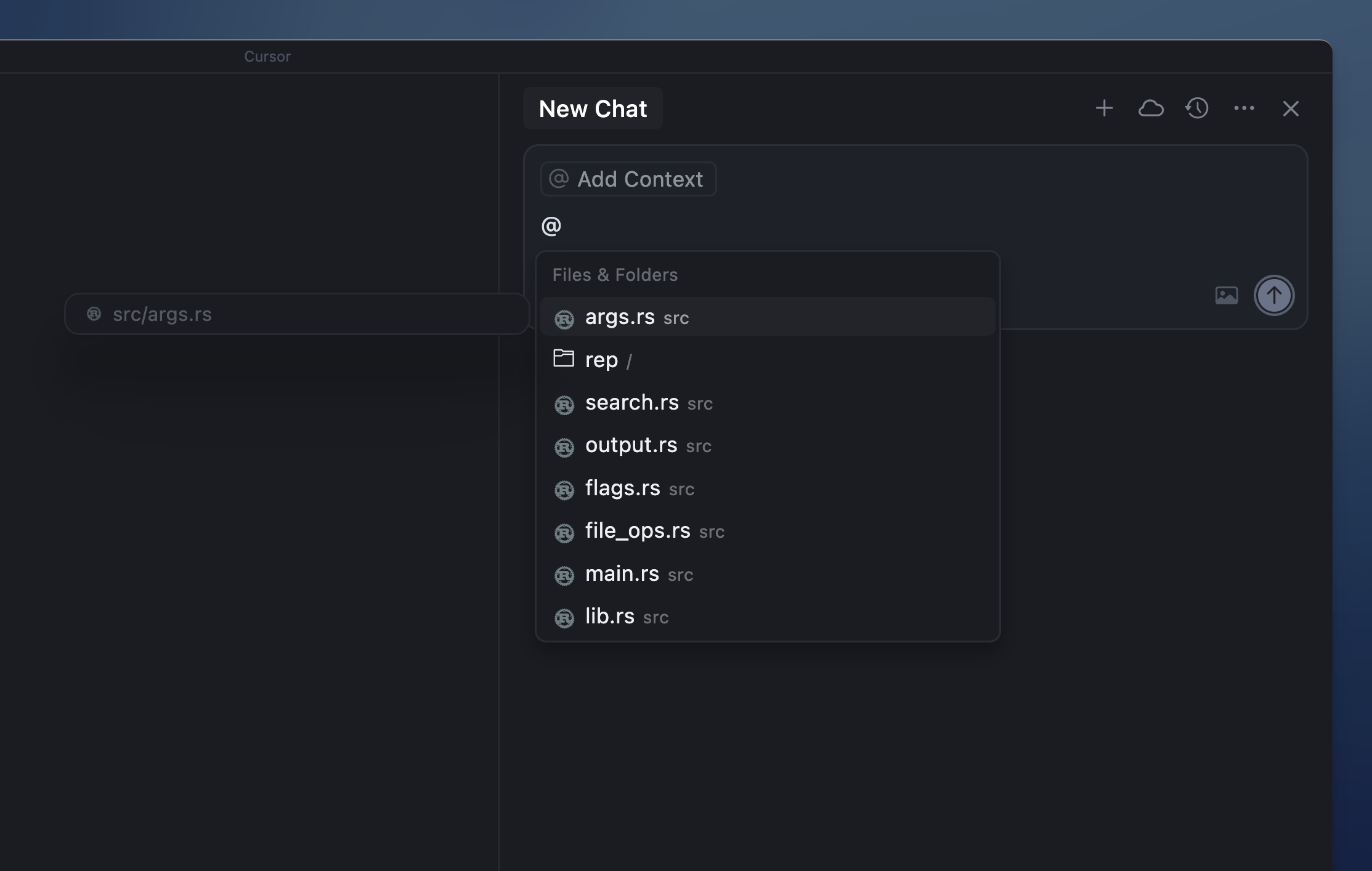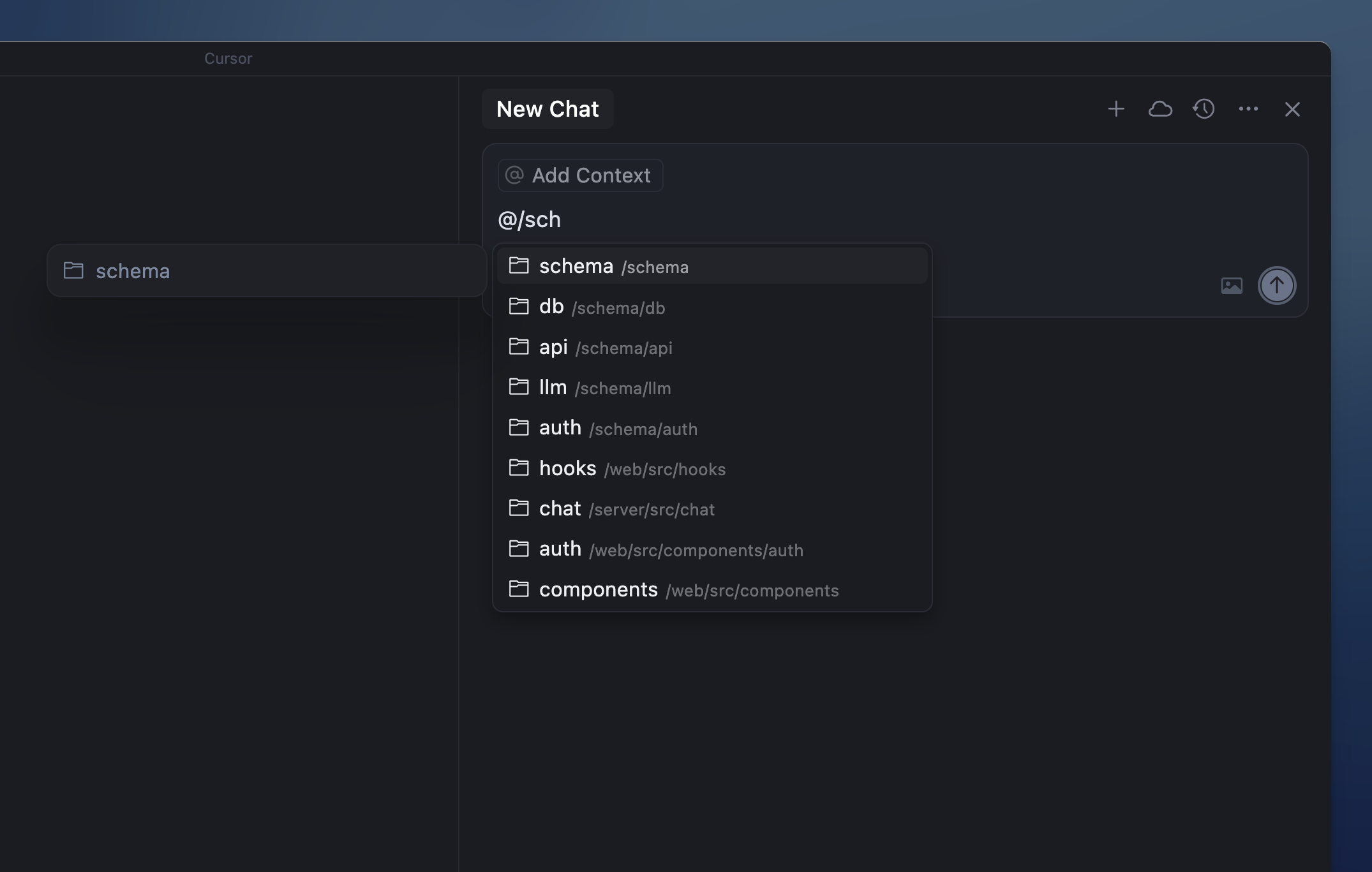Verweise in Chat und Inline Edit auf ganze Dateien, indem du @Files & Folders auswählst und anschließend nach dem Dateinamen suchst. Du kannst Dateien auch direkt aus der Seitenleiste in Agent ziehen, um sie als Kontext hinzuzufügen.
Wenn du Ordner mit @Folders referenzierst, stellt Cursor den Ordnerpfad und eine Übersicht über die Inhalte bereit, damit die KI versteht, was verfügbar ist.
Nachdem du einen Ordner ausgewählt hast, tippe „/“, um tiefer zu navigieren und alle Unterordner zu sehen.
Vollständiger Ordnerinhalt
Die Verwendung des vollständigen Ordnerinhalts mit aktiviertem Max-Modus
erhöht die Anfragkosten deutlich, da mehr Eingabetokens verbraucht werden.